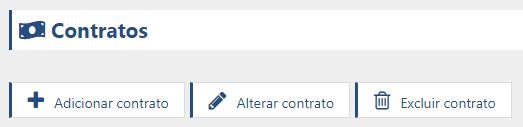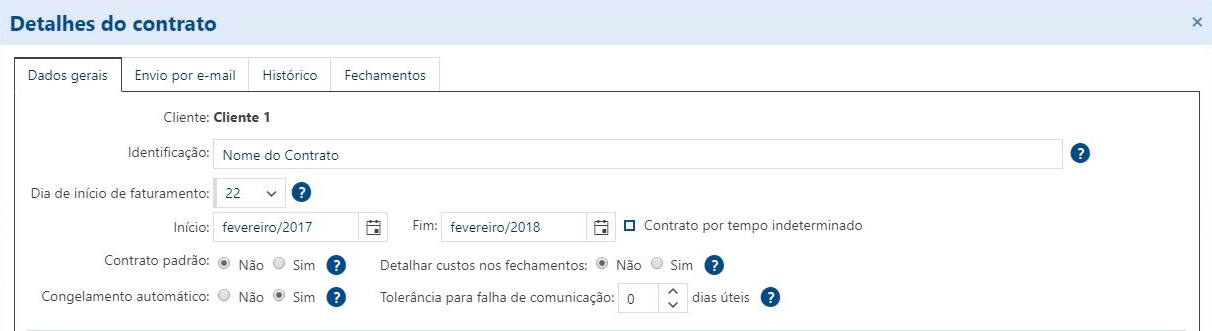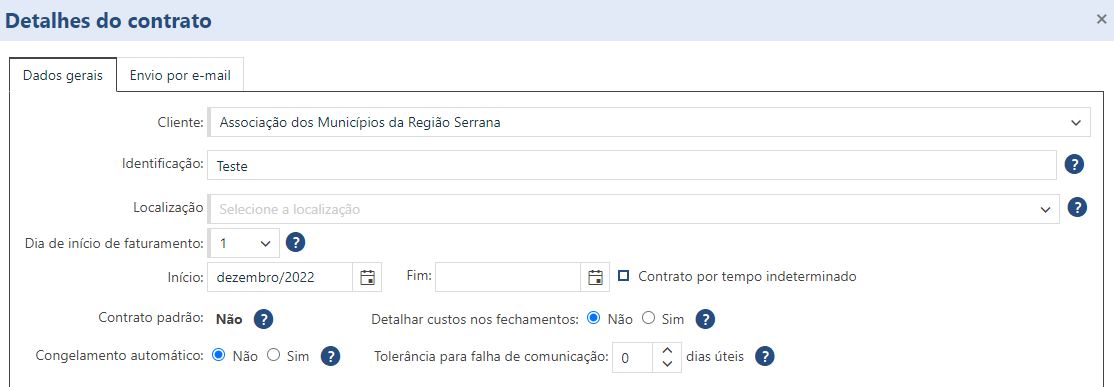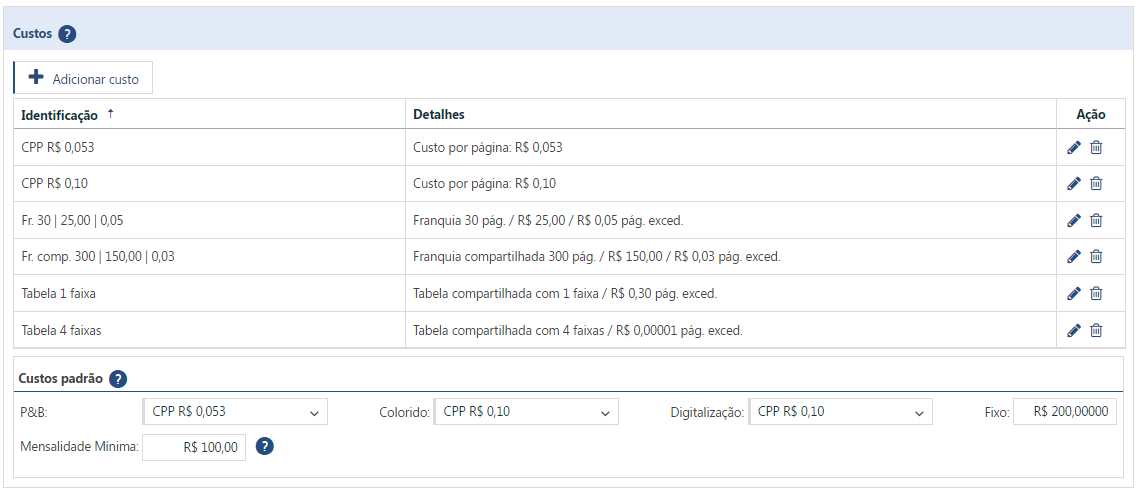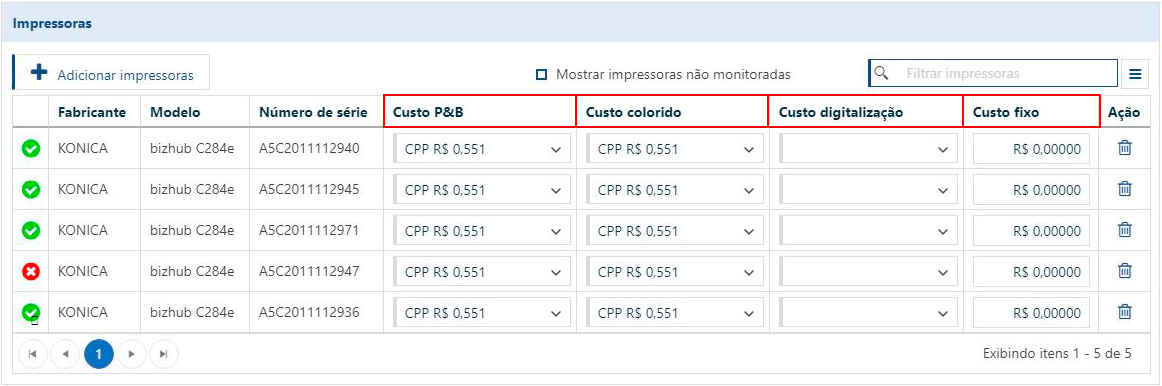Añadir un contrato
El primer paso es ir al menú financiero y hacer clic en"Contratos". Una vez hecho esto, aparecerán las siguientes opciones:
Como queremos dar de alta uno nuevo, basta con hacer clic en la opción "Añadir contrato". Para editar cualquier contrato añadido posteriormente o incluso eliminarlo, basta con seleccionar el contrato con un solo clic y, a continuación, seleccionar una de las opciones correspondientes.
Configuración de los contratos
Existen algunas configuraciones necesarias para obtener los informes de cierre en PrintWayy y todas ellas se pueden realizar a través de este registro:
Es vital que lo primero que se haga sea la selección del cliente porque a partir de ahí todos los demás ajustes estarán disponibles.
Identificación
La identificación es la forma en la que podrá identificar fácilmente los cierres generados a partir de este contrato, por lo que recomendamos utilizar un nombre muy claro y sencillo.
Ubicación
Si el cliente tiene alguna localidad previamente registrada, puede seleccionar aquí la localidad a la que se refiere el contrato.
Esta opción se mostrará en la pantalla sólo cuando existan localizaciones configuradas, CNPJ/CPF y NOMBRE DE LA EMPRESA diferentes a la central.
Al configurar una ubicación aquí, los informes de cierre ahora mostrarán la información registrada en la ubicación, y ya no la información del cliente por defecto.
Esta función tiene como objetivo permitir a los proveedores que tienen este modelo de negocio, tener contratos individuales por rama, del mismo cliente, generando informes de cierre personalizados para un solo registro de cliente. Se mostrará en el informe de cierre, en los datos del cliente, la información registrada en la ubicación configurada.
Día de inicio de la facturación
El Día de Inicio de Facturación es muy sencillo, estableciendo un día de inicio, PrintWayy siempre cerrará el cierre un día antes del siguiente día de inicio registrado. Ejemplo: Inicio de facturación día 02/03. El cierre será el 04/01.
Inicio y fin
Los campos "Inicio" y "Fin" se refieren a los meses de inicio y fin de este contrato. Cuando el contrato no tenga una finalización prevista, deberá marcarse la opción "Contrato por tiempo indeterminado".
Si se selecciona una fecha en el campo Fin significa que este contrato tiene una fecha de validez y después de esa fecha no se generarán más cierres.
Contrato estándar
El contrato que se establezca como "contrato por defecto", se asociará automáticamente a todas las impresoras que se supervisen automáticamente o se añadan manualmente a este cliente.
Congelación automática
Activando esta opción los cierres de este contrato se congelarán automáticamente cuando cierren sus periodos de facturación, siempre y cuando no exista ninguna de las siguientes incidencias pendientes:
Impresora supervisada en el cliente sin estar atado a un contrato;
El cliente tiene una o más impresoras que están siendo monitoreadas pero no están atadas a ningún contrato.
Impresora asociada a este contrato, pero sin configuración de costes;
Hay una impresora que está vinculada al contrato, pero no está asociada a ningún coste. Una vez que la impresora tiene un coste asociado entre el coste de B&N, color, escaneo o coste fijo, la impresora dejará de mostrar esta pendencia.
Impresora registrada manualmente, pero sin contabilizar contadores en el periodo de facturación;
Si una impresora manual está vinculada al contrato pero no tiene ningún contador contabilizado en el periodo, esta pendencia se reportará en el proceso de cierre.
Impresora con el tiempo máximo de fallo de comunicación tolerado ya agotado.
Esta pendencia existirá cuando alguna de las impresoras con seguimiento automático vinculadas al contrato haya tenido un fallo de comunicación con PrintWayy superior al límite establecido en el contrato, en el campo tiempo máximo de fallo de comunicación.
Impresora con pase parcial en el periodo de cierre.
Esta pendencia se activará en el caso de las impresoras cuya monitorización se haya iniciado después del inicio del periodo de validez del cierre o cuya monitorización se haya desactivado antes del final de este periodo. Esta situación queda como pendiente para que la congelación se realice de forma manual, pudiendo el usuario elegir si cargar estas impresoras en su totalidad o de forma proporcional al tiempo que fueron controladas.
Para comprobar cómo cobrar el ticket parcial al cierre pulse aquí.
Tolerancia a los fallos de comunicación
Por favor, indique cuántos días laborables tolera que las impresoras de este contrato no estén comunicadas con PrintWayy para realizar una congelación automática de sus cierres.
Al marcar esta opción, el informe de cierre mostrará los detalles de cada coste utilizado en los cálculos de facturación de cada equipo.
Importante: incluso si PrintWayy no se congela automáticamente por una de las razones anteriores, puedes congelarlo manualmente.
Costes
Para añadir un nuevo coste relacionado con las impresoras, simplemente localice el botón "Añadir coste" y defina sus necesidades de facturación en relación con las impresoras alquiladas.
Para comprender mejor qué tipos de costes existen en PrintWayy, haga clic aquí.
Existe la posibilidad de registrar costes estándar que se vincularán automáticamente a cada nueva impresora que se asocie en el contrato. Para ello, basta con seleccionar en los campos de los tipos de contador P&B y Color.
También existe la opción de introducir un coste fijo estándar en todas las impresoras y, a continuación, independientemente de la salida de páginas de las impresoras, este valor fijo entrará en el cierre.
Impresoras
Añadir impresoras al contrato es muy sencillo, basta con localizarlas y hacer clic en el botón "Añadir impresoras":
Se abrirá una nueva ventana en la que se listan todas las impresoras monitorizadas en el cliente para su selección y, una vez realizada ésta, aparecerán en la parrilla inferior, disponibles para la inserción de costes en sus respectivos Tipos de Contador.
Preste atención a las columnas Coste P&B, Coste Color, Coste Escaneado y Coste Fijo, para cada impresora, puede establecer un coste diferente para cada tipo de contador, sólo tiene que seleccionar en cada columna el coste previamente registrado.
Si no se introducen costes en las impresoras, ni se introducen costes adicionales en el contrato, no se generarán cierres para el mismo.
Costes adicionales
Puede registrar opcionalmente en esta área otros costes fijos adicionales que existan en este contrato y que no estén directamente relacionados con una impresora, por ejemplo: el alquiler de algún otro tipo de equipo (ordenador, SAI, transformador, etc.), la licencia de algún software, alguna cuota de servicio adicional, etc.
Las partidas aquí registradas se insertarán en todos los informes de cierre de este contrato, y se sumarán al valor total de estos cierres.
Es fácil, ¿no? Después de realizar estos ajustes y hacer clic en Guardar, su contrato estará finalizado y PrintWayy empezará a relacionar los datos del contador con sus costes, generando el informe de cierre.
Para volver a la página de inicio del Menú Financiero , haga clic aquí.
Para más información sobre los tipos de costes , pulse aquí.
Para entender mejor cómo ver los cierres , haga clic aquí.